So erstellen Sie einen faltigen Texteffekt in Photoshop
php-Editor Yuzai ist hier, um Ihnen die Schritte zum Erstellen eines faltigen Texteffekts in Photoshop vorzustellen. Der Faltentexteffekt ist ein sehr cooler Effekt, der Ihrem Design etwas Dimension und Bewegung verleihen kann. Obwohl dieser Effekt kompliziert aussieht, können Sie ganz einfach Ihren eigenen Faltentexteffekt erstellen, wenn Sie die folgenden Schritte befolgen.
1. Öffnen Sie ein Seidenmaterialbild mit offensichtlichen Falten, wie im Bild gezeigt. Drücken Sie zunächst die Tastenkombination Strg+J, um die Hintergrundebene zu kopieren.
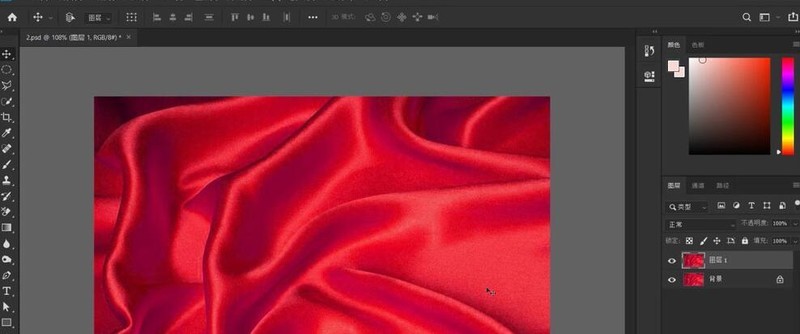
2. Drücken Sie wie im Bild gezeigt Strg+Umschalt+U, um die Farbe zu entfernen, und klicken Sie auf [Datei-Speichern unter], um die Datei im PSD-Format zu speichern.
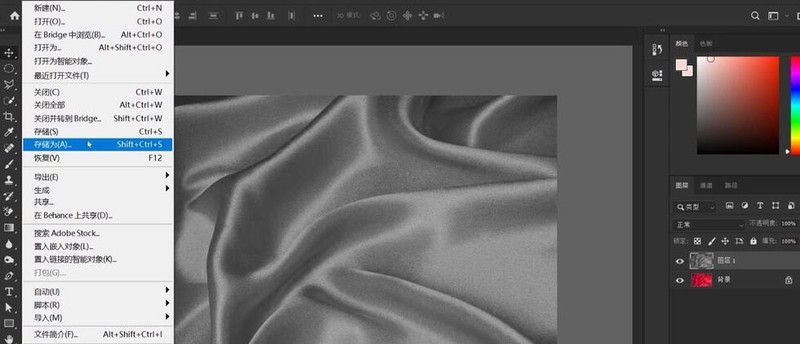
3. Klicken Sie auf das Textwerkzeug, legen Sie die Textparameter in der Eigenschaftsleiste fest: Schriftart, Größe, Farbe, Textabstand usw., geben Sie den Text [Komm schon Wuhan] ein, wie im Bild gezeigt, hier ist der Schriftart, es wird empfohlen, fette Schriftarten zu wählen, der Produktionseffekt wird auf diese Weise besser sein, klicken Sie mit der rechten Maustaste, wählen Sie [In Smart Object konvertieren] im sich öffnenden Menü und wenn Sie den Schritt [In Smart Object konvertieren] sehen , einige Freunde müssen es erraten haben, ja, der nächste Schritt besteht darin, erneut Filter zu verwenden.
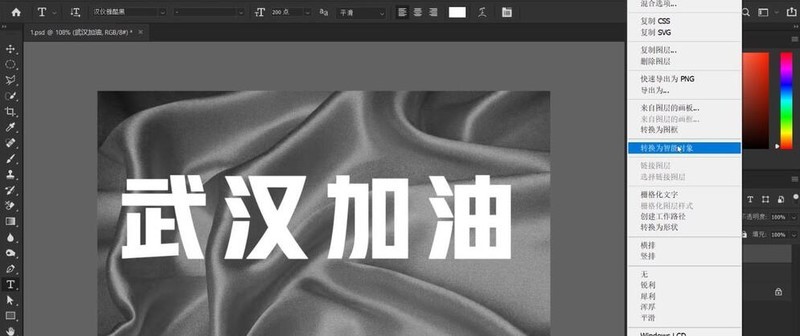
4. Klicken Sie wie im Bild gezeigt auf [Filter-Verzerrung-Verschiebung]. Es gibt zwei Parameter über dem geöffneten Verschiebungsdialogfeld: [Horizontales Verhältnis] und [Vertikales Verhältnis]. Verzerrung. Stellen Sie den Wert in diesem Fall auf 10 % ein, klicken Sie auf „OK“ und wählen Sie die zuvor gespeicherte PSD-Datei aus, wie im Bild gezeigt dass der Text die Falten verändert und die Schwarz-Weiß-Ebene ausgeblendet hat, sieht er immer noch unnatürlich aus, da dem Text die Schwankungen und das Licht fehlen
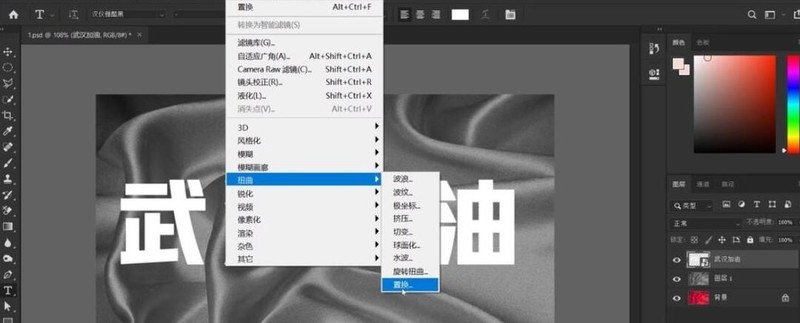
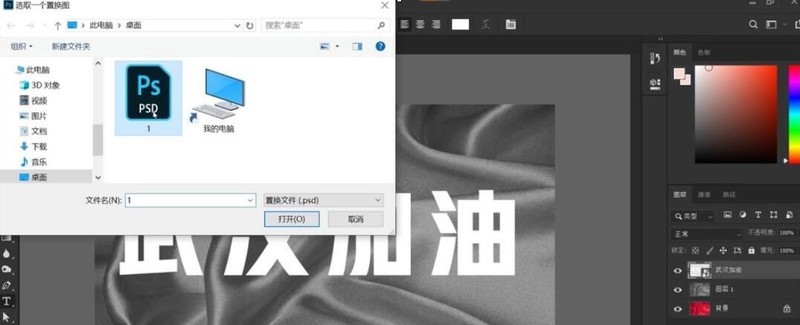 6 Wählen Sie die Hintergrundebene aus, drücken Sie Strg+J, um die Hintergrundebene zu kopieren, doppelklicken Sie auf die Kopierebene, öffnen Sie das Ebenenstilfenster und Wählen Sie in der Dropdown-Liste des gemischten Farbbands Rot aus, wählen Sie den weißen Schieberegler auf der rechten Seite dieser Ebene aus, ziehen Sie den Schieberegler nach links und beobachten Sie die Änderungen im Bild auf der linken Seite Halten Sie die Alt-Taste gedrückt, klicken Sie auf den weißen Schieberegler, um den Schieberegler zu trennen, und ziehen Sie ihn, um ihn zu trennen. Nachdem Sie die linke Hälfte des Schiebereglers gedrückt haben, bewegen Sie ihn weiter nach links (dieser Vorgang kann den Übergang glatt und natürlich machen). Wenn der Text auffälliger sein soll, können wir die rechte Hälfte des Schiebereglers nach links verschieben. Der Effekt ist wie in der Abbildung dargestellt. 7. Wenn Sie fertig sind, klicken Sie auf „OK“. Ebenenstil-Panel und werfen Sie einen Blick auf den endgültigen Effekt
6 Wählen Sie die Hintergrundebene aus, drücken Sie Strg+J, um die Hintergrundebene zu kopieren, doppelklicken Sie auf die Kopierebene, öffnen Sie das Ebenenstilfenster und Wählen Sie in der Dropdown-Liste des gemischten Farbbands Rot aus, wählen Sie den weißen Schieberegler auf der rechten Seite dieser Ebene aus, ziehen Sie den Schieberegler nach links und beobachten Sie die Änderungen im Bild auf der linken Seite Halten Sie die Alt-Taste gedrückt, klicken Sie auf den weißen Schieberegler, um den Schieberegler zu trennen, und ziehen Sie ihn, um ihn zu trennen. Nachdem Sie die linke Hälfte des Schiebereglers gedrückt haben, bewegen Sie ihn weiter nach links (dieser Vorgang kann den Übergang glatt und natürlich machen). Wenn der Text auffälliger sein soll, können wir die rechte Hälfte des Schiebereglers nach links verschieben. Der Effekt ist wie in der Abbildung dargestellt. 7. Wenn Sie fertig sind, klicken Sie auf „OK“. Ebenenstil-Panel und werfen Sie einen Blick auf den endgültigen Effekt
.
Das obige ist der detaillierte Inhalt vonSo erstellen Sie einen faltigen Texteffekt in Photoshop. Für weitere Informationen folgen Sie bitte anderen verwandten Artikeln auf der PHP chinesischen Website!

Heiße KI -Werkzeuge

Undresser.AI Undress
KI-gestützte App zum Erstellen realistischer Aktfotos

AI Clothes Remover
Online-KI-Tool zum Entfernen von Kleidung aus Fotos.

Undress AI Tool
Ausziehbilder kostenlos

Clothoff.io
KI-Kleiderentferner

AI Hentai Generator
Erstellen Sie kostenlos Ai Hentai.

Heißer Artikel

Heiße Werkzeuge

Notepad++7.3.1
Einfach zu bedienender und kostenloser Code-Editor

SublimeText3 chinesische Version
Chinesische Version, sehr einfach zu bedienen

Senden Sie Studio 13.0.1
Leistungsstarke integrierte PHP-Entwicklungsumgebung

Dreamweaver CS6
Visuelle Webentwicklungstools

SublimeText3 Mac-Version
Codebearbeitungssoftware auf Gottesniveau (SublimeText3)

Heiße Themen
 1374
1374
 52
52
 Warum wird Steam so langsam heruntergeladen?
Mar 11, 2025 pm 07:36 PM
Warum wird Steam so langsam heruntergeladen?
Mar 11, 2025 pm 07:36 PM
Slow Steam -Downloads stammen aus verschiedenen Faktoren: Netzwerküberlastung (Home oder ISP), Dampf-/Game -Server -Probleme, begrenzte Bandbreiten, hohe Latenz und Computerhardware -Einschränkungen. Fehlerbehebung beinhaltet die Überprüfung der Internetgeschwindigkeit und die Optimierung der Dampfabteilung
 Wie man Rockstar -Konto von Steam entschließt
Mar 11, 2025 pm 07:39 PM
Wie man Rockstar -Konto von Steam entschließt
Mar 11, 2025 pm 07:39 PM
In diesem Artikel wird erläutert, wie ein Rockstar Games Social Club -Account von Steam entnommen wird. Der Prozess umfasst die Verwendung des Rockstar Games -Launcher, um verknüpfte Konten zu verwalten, die Steam -Verbindung zu entfernen, ohne sich auf den Spielerschritt oder den zukünftigen Steam Purc auszuregen
![[Bewährt] Dampffehler E87 Fix: Holen Sie sich in Minuten wieder Spielen!](https://img.php.cn/upload/article/202503/18/2025031817560457401.jpg?x-oss-process=image/resize,m_fill,h_207,w_330) [Bewährt] Dampffehler E87 Fix: Holen Sie sich in Minuten wieder Spielen!
Mar 18, 2025 pm 05:56 PM
[Bewährt] Dampffehler E87 Fix: Holen Sie sich in Minuten wieder Spielen!
Mar 18, 2025 pm 05:56 PM
In Artikel werden Ursachen des Dampffehlers E87 erörtert, einschließlich Netzwerkprobleme, Sicherheitssoftware, Serverproblemen, veralteten Clients und beschädigten Dateien. Bietet Präventions- und Lösungsstrategien. [159 Zeichen]
 Dampffehler E87: Was es ist & amp; Wie man es behebt
Mar 18, 2025 pm 05:51 PM
Dampffehler E87: Was es ist & amp; Wie man es behebt
Mar 18, 2025 pm 05:51 PM
Dampffehler E87 tritt aufgrund von Verbindungsproblemen während der Steam -Client -Aktualisierungen oder -starts auf. Beheben Sie es durch Neustart von Geräten, Überprüfung des Serverstatus, Ändern von DNS, Deaktivieren von Sicherheitssoftware, Löschen von Cache oder Neuinstallation von Dampf.
 So beheben Sie Dampffehlercode E87: Die ultimative Anleitung
Mar 18, 2025 pm 05:51 PM
So beheben Sie Dampffehlercode E87: Die ultimative Anleitung
Mar 18, 2025 pm 05:51 PM
In Artikeln wird die Fixierung des Dampffehler -Codes E87 erläutert, das durch Netzwerkprobleme, beschädigte Dateien oder Clientprobleme verursacht wird. Bietet Schritte zur Fehlerbehebung und Präventionstipps.
 Easy Fix: Dampffehler E87 erklärt & amp; Gelöst
Mar 18, 2025 pm 05:53 PM
Easy Fix: Dampffehler E87 erklärt & amp; Gelöst
Mar 18, 2025 pm 05:53 PM
Dampffehler E87, verursacht durch Konnektivitätsprobleme, kann durch Neustart, Überprüfung des Internets und das Löschen von Cache behoben werden. Das Anpassen der Dampfeinstellungen hilft, zukünftige Ereignisse zu verhindern.
 Dampffehler E87: Warum es passiert & amp; 5 Möglichkeiten, es zu beheben
Mar 18, 2025 pm 05:55 PM
Dampffehler E87: Warum es passiert & amp; 5 Möglichkeiten, es zu beheben
Mar 18, 2025 pm 05:55 PM
Dampffehler E87 stört das Spielen bei Dampf aufgrund von Konnektivitätsproblemen. In dem Artikel werden Ursachen wie instabiler Internet- und Serverüberladungen erläutert und bietet Korrekturen wie das Neustart von Steam und das Überprüfen von Updates.
 So fügen Sie Seitenzahlen in Google Docs hinzu
Mar 14, 2025 pm 02:57 PM
So fügen Sie Seitenzahlen in Google Docs hinzu
Mar 14, 2025 pm 02:57 PM
In den Artikel wird angegeben, wie Sie die Seitenzahlen in Google-Dokumenten hinzufügen, anpassen, von einer bestimmten Seite entfernen und mit Schritt-für-Schritt-Anweisungen in Google-Dokumenten entfernen.




